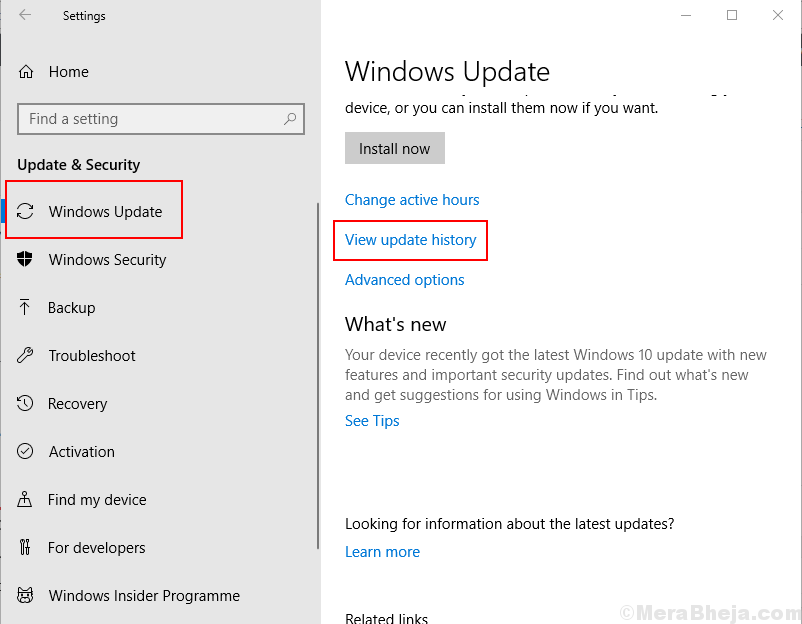Ovaj softver će popraviti uobičajene računalne pogreške, zaštititi vas od gubitka datoteka, zlonamjernog softvera, kvara hardvera i optimizirati vaše računalo za maksimalne performanse. Riješite probleme s računalom i uklonite viruse sada u 3 jednostavna koraka:
- Preuzmite alat za popravak računala Restoro koji dolazi s patentiranim tehnologijama (patent dostupan ovdje).
- Klik Započni skeniranje kako biste pronašli probleme sa sustavom Windows koji bi mogli uzrokovati probleme s računalom.
- Klik Popravi sve za rješavanje problema koji utječu na sigurnost i performanse vašeg računala
- Restoro je preuzeo 0 čitatelji ovog mjeseca.
Ako nastavite viđati SMB datoteka nije pronađena poruka o pogrešci na vašem Windows poslužitelj, niste jedini koji ima ovaj problem.
Dobar broj ljudi raspravljao je o ovom pitanju na širokom spektru foruma povezanih s računalom, a mi smo uzeli Vrijeme je da istražimo neke od najboljih odgovora koje su dali ljudi i sastavili ih u vrlo koristan alat za rješavanje problema članak.
Blok poruke poslužitelja, ili SMB Ukratko, protokol se koristi za mrežnu komunikaciju koji omogućuje računalu da dijeli pristup raznim datotekama, serijskim priključcima, printeri, ili čak sama mreža.
Budući da gore navedena poruka o pogrešci uključuje da vaš poslužitelj ne može pronaći SMB datoteku, ovo može uzrokovati puno problema s vašom zajedničkom mrežom i može vam spriječiti pristup važnim informacijama.
Iz tog ćemo razloga u današnjem vodiču pogledati neke od najboljih koraka za rješavanje problema koje možete pokušati ponovno pokrenuti. Ako želite znati više, pročitajte dalje.
Kako ispraviti pogrešku SMB datoteke koja nije pronađena na mom poslužitelju?
1. Provjerite mrežnu konfiguraciju

Preporučuje se da provjerite mrežnu konfiguraciju ima li problema koji mogu uzrokovati da poslužitelj ne radi ispravno.
Na primjer, ako koristite 2012 R2 poslužitelj, ovaj bi problem mogao nastati prijenosom podataka putem SMB-a korištenjem određenih mrežnih adaptera s RDMA sposobnošću. Poznato je da se RDMA veze mogu vratiti na TCP.
2. Popravite svoj poslužitelj najnovijim ažuriranjima

Ovisno o točnoj verziji poslužitelja koju koristite, točni koraci koje trebate slijediti da biste dobili najnovija ažuriranja varirat će.
Imati najnovija ažuriranja izuzetno je važno, pogotovo ako upotrebljavate poslužitelj za upravljanje velikom mrežom s velikim brojem čvorova i veza.
Windows Server se ne ažurira jer preuzimanje zaglavi? Provjerite ova rješenja.
3. Uključite daljinski izravni pristup memoriji (RDMA)

RDMA je vrsta pristupa memoriji koja vašem računalu omogućuje pristup drugima koristeći mrežu koju oni koriste su oba povezana, a nakon toga izvodi sve radnje bez korištenja operativnog sustav.
Pokrenite skeniranje sustava kako biste otkrili potencijalne pogreške

Preuzmite Restoro
Alat za popravak računala

Klik Započni skeniranje pronaći probleme sa sustavom Windows.

Klik Popravi sve za rješavanje problema s patentiranim tehnologijama.
Pokrenite skeniranje računala pomoću alata za popravak za obnavljanje kako biste pronašli pogreške koje uzrokuju sigurnosne probleme i usporavanja. Nakon završetka skeniranja, postupak popravka zamijenit će oštećene datoteke svježim Windows datotekama i komponentama.
Omogućivanje ove opcije omogućit će vašem poslužitelju izvršavanje mrežnih zadataka velikom brzinom, a izuzetno je korisno u velikim mrežama.
Molimo vas da pažljivo slijedite ovdje predstavljene korake kako ne biste uzrokovali probleme:
RDMA na mrežnom adapteru
- Pritisnite Win + X na tvoj tipkovnica -> odaberite PowerShell (administrator).
- Unutar naredbenog retka -> upišite ili kopirajte / zalijepite sljedeću naredbu:
PS C: \> Omogući-NetAdapterRdma -Ime"MyAdapter" - Pritisnite Unesi za pokretanje naredbe.
- Mreža se automatski ponovno pokreće nakon završetka postupka.
RDMA na svim adapterima koji podržavaju RDMA
- Pritisnite Win + X za pokretanje podizbornika Start.
- Odaberi PowerShell (Administrator) s popisa da ga pokrenete.
- Unutar naredbenog retka -> copy-paste ovu naredbu:
PS C: \> Omogući-NetAdapterRdma -Ime"*" - Pritisnite Unesi za pokretanje postupka.
Windows PowerShell je prestao raditi? Slijedite jednostavne korake iz ovog vodiča i riješite problem u kratkom roku.
4. Ponovo pokrenite poslužitelj

Čak i ako se ova metoda čini jednostavnom, neki su korisnici uspjeli jednostavnim ponovnim pokretanjem poslužitelja. Čini se da ova metoda djeluje jer poslužitelj ponovno konfigurira postavke i postavke, što vam omogućuje izbjegavanje nepotrebnih poruka o pogreškama.
Ako sve gore spomenute metode nisu uspjele riješiti vaš problem, slijedite sljedeću metodu.
5. Ponovo instalirajte poslužitelj
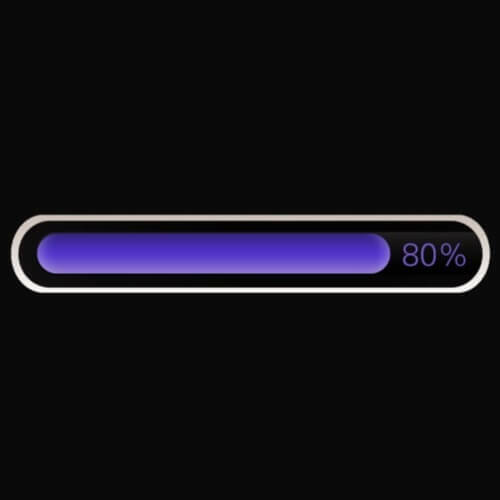
Ova će se metoda vjerojatno činiti pretjeranom u intenzitetu, ali s obzirom da niti jedno od gore spomenutih rješenja nije djelovalo u vašem slučaju, sada se preporučuje ponovna instalacija cijelog poslužitelja.
Preporučuje se da zadržite iste GPO-ove, istu OU i također istu konfiguraciju.
Korisnici su to uspjeli, iako je to dugotrajan proces. Čekajući neko vrijeme otkucava što ne možete koristiti vaš poslužitelj, pa je ovo održivo rješenje.
U današnjem vodiču za popravak razgovarali smo o najboljim koracima za rješavanje problema ako utvrdite da vam Windows poslužitelj prikazuje pogrešku koja kaže da SMB datoteku nije moguće pronaći.
Obavezno slijedite korake koje smo predstavili redoslijedom kako su napisani. To vam omogućuje da budete sigurni da nećete preskočiti moguće rješenje.
Slobodno nas obavijestite ako vam je ovaj vodič uspio pomoći da bolje razumijete situaciju i na kraju je popravite. To možete učiniti tako da ostavite komentar u odjeljku ispod ovog članka.
 I dalje imate problema?Popravite ih pomoću ovog alata:
I dalje imate problema?Popravite ih pomoću ovog alata:
- Preuzmite ovaj alat za popravak računala ocijenjeno odličnim na TrustPilot.com (preuzimanje započinje na ovoj stranici).
- Klik Započni skeniranje kako biste pronašli probleme sa sustavom Windows koji bi mogli uzrokovati probleme s računalom.
- Klik Popravi sve za rješavanje problema s patentiranim tehnologijama (Ekskluzivni popust za naše čitatelje).
Restoro je preuzeo 0 čitatelji ovog mjeseca.